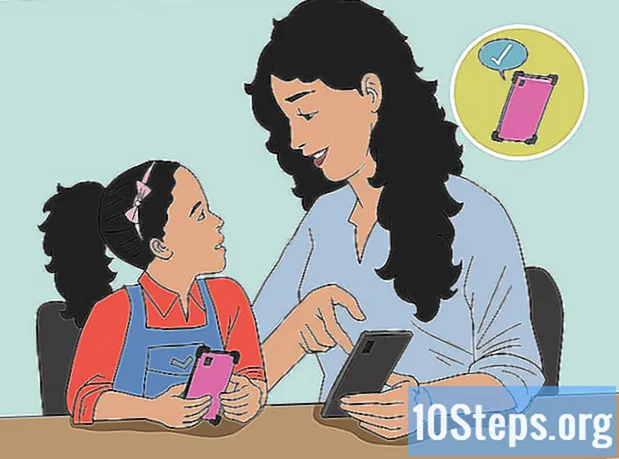![КАК ДА ВЛЕЗЕМ В GOOGLE [TUTORIAL]](https://i.ytimg.com/vi/PNmtp_VQi_0/hqdefault.jpg)
Съдържание
За да научите как да отворите Gmail на компютър или мобилно устройство, прочетете стъпките по-долу. Добавете акаунти към браузъра или устройството след въвеждане на такъв, за да имате достъп до няколко акаунта наведнъж; не забравяйте, че имате нужда от акаунт в Gmail, за да получавате и изпращате имейли през него.
Стъпки
Метод 1 от 5: Достъп до Gmail на компютър
. Иконата е бяло „А“ на светлосин фон.
, на началния екран (или плъзгане нагоре на някои устройства). Потърсете Gmail, който е бяла и червена икона.
- На практика всички Android се предлагат с предварително инсталиран Gmail, така че той трябва да е в списъка с приложения.
- Ако Gmail не присъства по някаква причина, отворете Play Store

, потърсете „Gmail“ и докоснете „Инсталиране“.
Докоснете иконата на Gmail (червено „М“ на бял фон), за да го отворите.

Изберете Заведете ме в Gmailв долната част на екрана.- Докоснете „Добавяне на друг имейл адрес“; след това въведете вашия имейл и парола. Ако не сте влезли в правилния акаунт, излезте и въведете паролата и имейла за другия профил.
Въведете паролата, ако е поискана, и докоснете „Напред“.
- Тъй като ще използвате акаунта си в Google за влизане в Android, вероятно няма да е необходимо да въвеждате паролата си.

Изчакайте входящата поща да се зареди. След като изберете правилния акаунт и влезете, входящата ви поща в Gmail трябва да се появи след няколко секунди.
Метод 4 от 5: Влизане в повече от един профил на компютъра
Отворете го в браузър; ще влезете директно във входящата поща, ако вече сте влезли.
- В противен случай въведете имейл и парола, когато бъдете подканени.
Кликнете върху иконата на профила в горния десен ъгъл на страницата. Ще се появи падащо меню.
- Ако акаунтът няма изображение на профил, цветният кръг с първия буквен знак от името му ще го замени.
Потърсете в долния ляв ъгъл на падащото меню Добавяне на профил. Ще се отвори нова страница със запазените акаунти в Google.
кликнете Използвайте друг акаунт.
- За да използвате съществуващ акаунт (вече в списъка, но не сте влезли в системата), щракнете върху името и въведете паролата.
Въведете имейл адреса на акаунта, който ще бъде добавен.
Под полето „Имейл или телефон“ има синия бутон Следващия; кликнете върху него.
Въведете паролата, използвана за влизане във вашия акаунт в Gmail.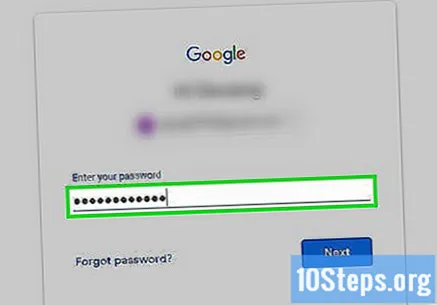
кликнете Следващия, точно под полето „Парола“. Акаунтът ще бъде добавен към списъка с влезли акаунти и ще ви отведе до входящата поща.
Превключване между акаунти. За да се върнете към друг профил, щракнете върху текущата икона (горния десен ъгъл на страницата) и изберете желания акаунт от падащото меню.
Метод 5 от 5: Влизане в множество акаунти на мобилни устройства
Отворете Gmail (червена икона „М“ на бял фон), за да получите директен достъп до входящата си поща (ако вече сте влезли в системата).
- В противен случай въведете имейл и парола.
Докоснете в горния ляв ъгъл на екрана ☰. Ще се появи меню.
Изберете текущия имейл в горната част, така че да се появи падащо меню.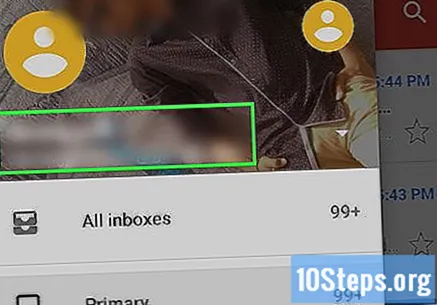
Сега изберете Управление на акаунти; ще се отвори ново меню.
Докоснете Добавяне на профил.
Изберете в горната част на списъка с опции Google.
- Възможно е Google да поиска разрешение за влизане; ако има, докоснете „Напред“ или „Разрешаване“.
Въведете своя имейл адрес в полето „Имейл или телефон“ и въведете адреса на акаунта, който искате да използвате.
Докоснете малко под текстовото поле Следващия.
Въведете паролата за акаунта, който ще се използва в Gmail.
Изберете Следващияв долната част на страницата. Акаунтът ще бъде добавен към списъка с регистрирани профили и ще бъдете отведени до входящата поща на имейл.
Превключване между акаунти. За да промените профила, докоснете ☰ и след това изображението на профила в горната част на менюто.
- Ако акаунтът няма изображение, докоснете началния кръг на името в цветния кръг.
Съвети
- Можете също да настроите Gmail за офлайн използване на вашия компютър. Потребителят има достъп до имейли дори без интернет.